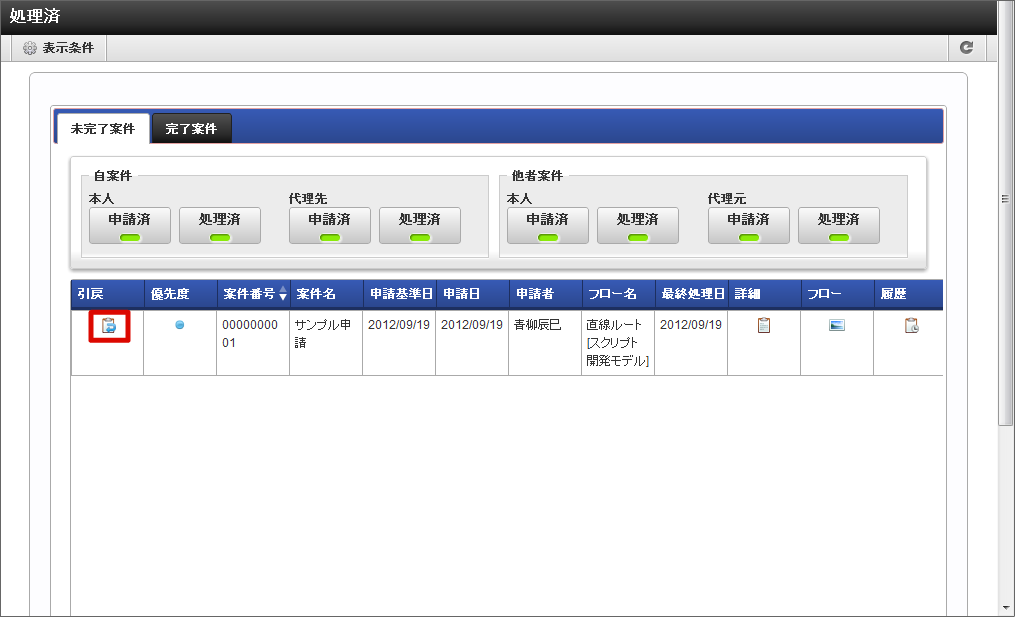7.2.3. 引戻しをする¶
引戻しとは、利用者が処理した直後のノードの処理対象者が処理をする前に、自ノードに処理を戻す処理です。「処理済」画面で一覧表示されている、未完了案件に対して行います。
「サイトマップ」→「ワークフロー」→「処理済」をクリックします。
アイコンをクリックします。
案件番号
案件の案件番号が表示されます。案件名
案件の案件名が表示されます。申請者
案件の申請者が表示されます。引戻し先
引戻し先のノードの候補が表示されます。引戻し先としたいノードのラジオボタンを選択します。コメント
引戻しを行う際のコメントを記入できます。<コメント>を押下すると、コメント記入欄が展開されます。
フロー定義上の処理者は、履歴確認画面でコメントを確認できます。根回しメール
根回しメールを送信できます。根回しメールは、システム標準で用意されているテンプレートに従って作成されます。<根回しメール>を押下すると、メール設定欄が展開されます。引戻しを実行した時点で、送信されます。
コラム
- 設定により引戻し機能が使用不可となっている場合、引戻しはできません。
- 次のノードの処理対象者が処理を行ってしまうと、引戻しはできません。
コラム
引戻し時の案件のステータス
引戻しを行った場合、引戻し先のノードの種類で案件のステータスが変わります。
- 引戻した先が承認ノード、または、動的承認ノードの場合、案件は「承認待ち」状態に変わります。
- 引戻した先が申請ノードの場合、案件は「再申請待ち」状態に変わります。